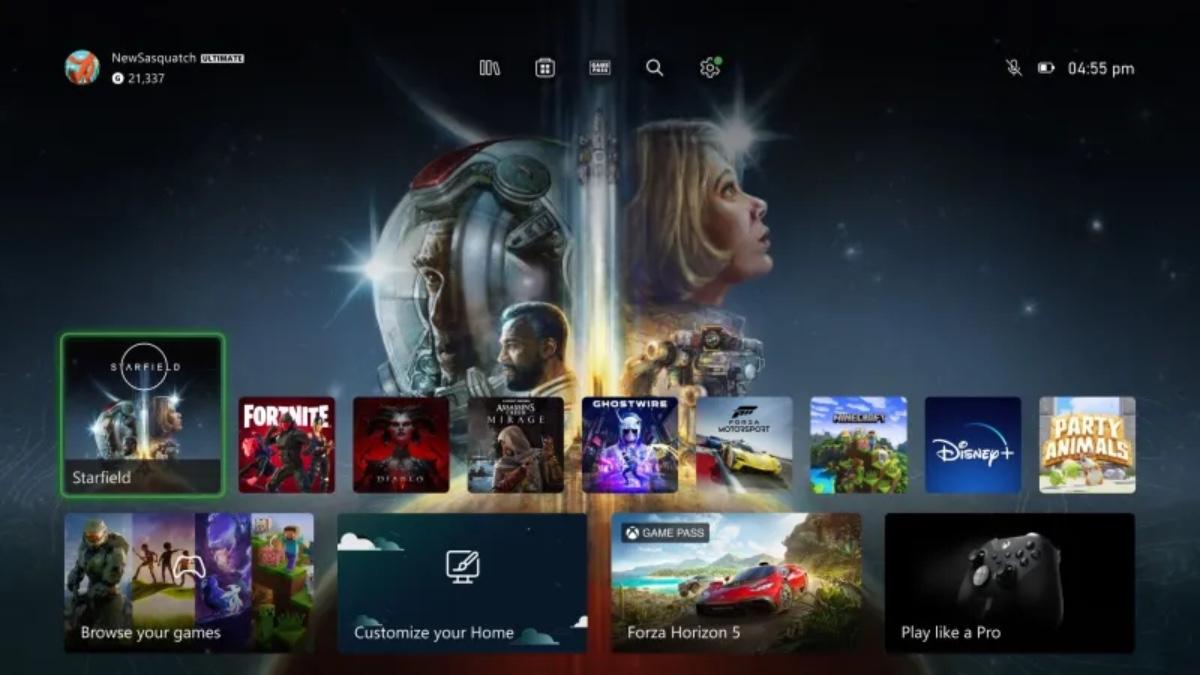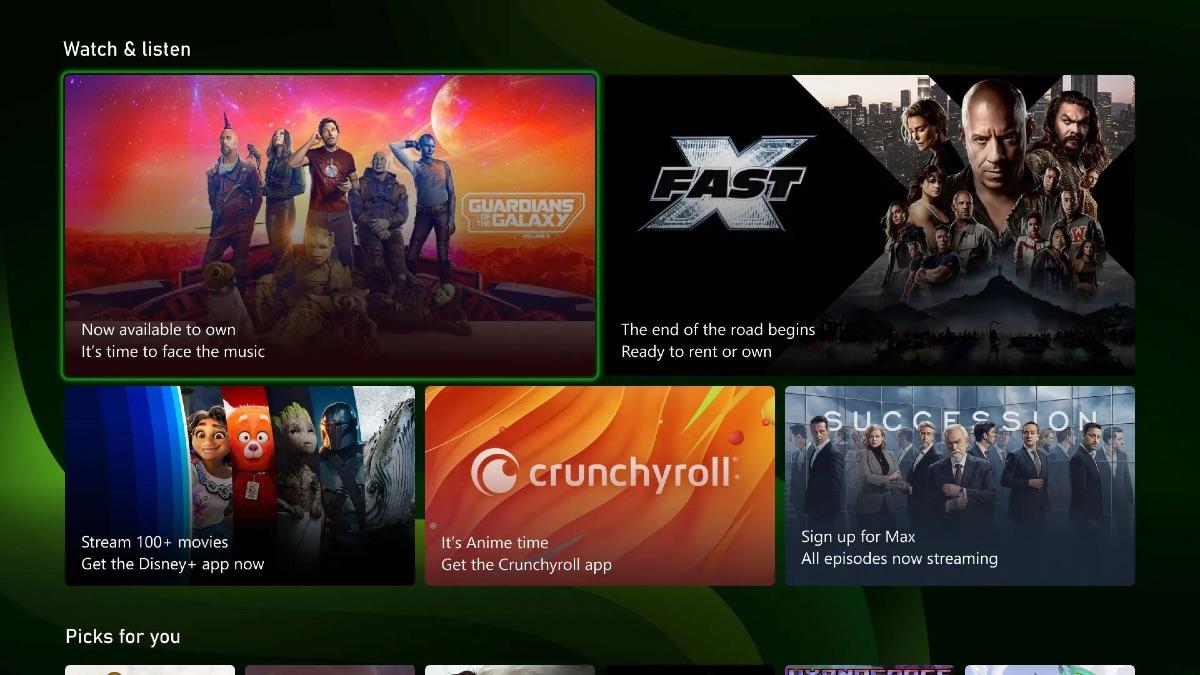Se já ligaram a vossa Xbox, já devem ter reparado que o layout está completamente modificado. A Microsoft preparou uma nova experiência “Home” para todas as consolas Xbox Series X|S e Xbox One.
Com um design mais moderno, mais rápido e acessível, esta mudança de layout foi projectado através do feedback da comunidade. Vamos então desbravar as principais novidades.
Publicidade - Continue a ler a seguir
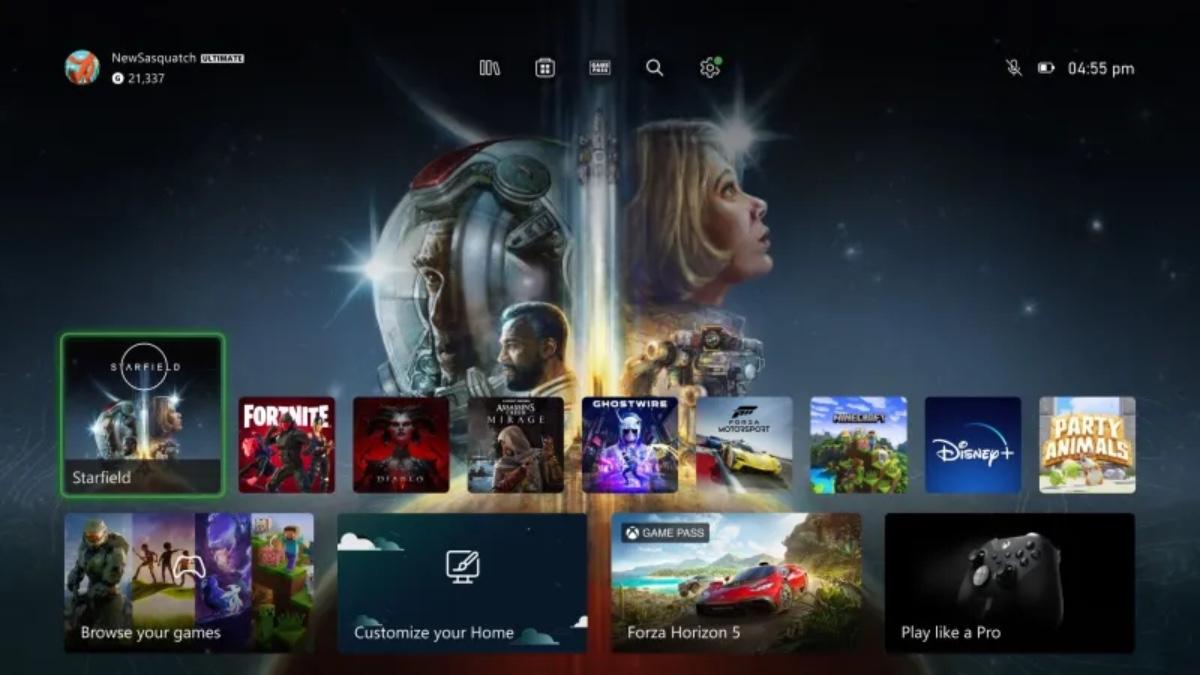
Xbox Home:
- Facilita o acesso à biblioteca, Microsoft Store, Xbox Game Pass, Pesquisa e Configurações no topo da Home ao apresentar um menu de acesso rápido.
- Cria mais espaço para o wallpaper personalizado ao simplificar o layout e ao colocar os jogos que jogaram recentemente, outros conteúdos e apps na parte inferior do ecrã
- Adiciona uma opção de mudar o wallpaper para combinar com o jogo que destacam na lista de jogos recentes
- Melhora a descoberta de jogos ao apresentar listas de jogos personalizadas
- Permite personalizar a experiência ao fixar os vossos jogos favoritos, grupos e grupos de sistemas, como o Quick Resume, na Home
- Ajuda a saberem o que está a acontecer na vossa comunidade através da lista de Amigos & Atualizações da Comunidade.
- Mostra quais apps de media e conteúdo estão disponíveis por meio do destaque de “Watch and Listen” e lista de aplicativos de entretenimento.
Estas novidades vêm directamente do feedback que a Xbox recebeu através dos jogadores que estão inseridos no programa Xbox Insiders. Algo que era evidente era que os jogadores queriam mais espaço para mostrar os wallpapers personalizados e arte de jogos, opções de navegação mais rápidas e mais personalização. No entanto, nem todos terão, para já acesso a esta nova Home, mas a Xbox garante que dentro de algumas semanas será implementada em todas as consolas.
Se já estão a ver a vossa nova Home, então ficam aqui algumas dicas de como a personalizar.
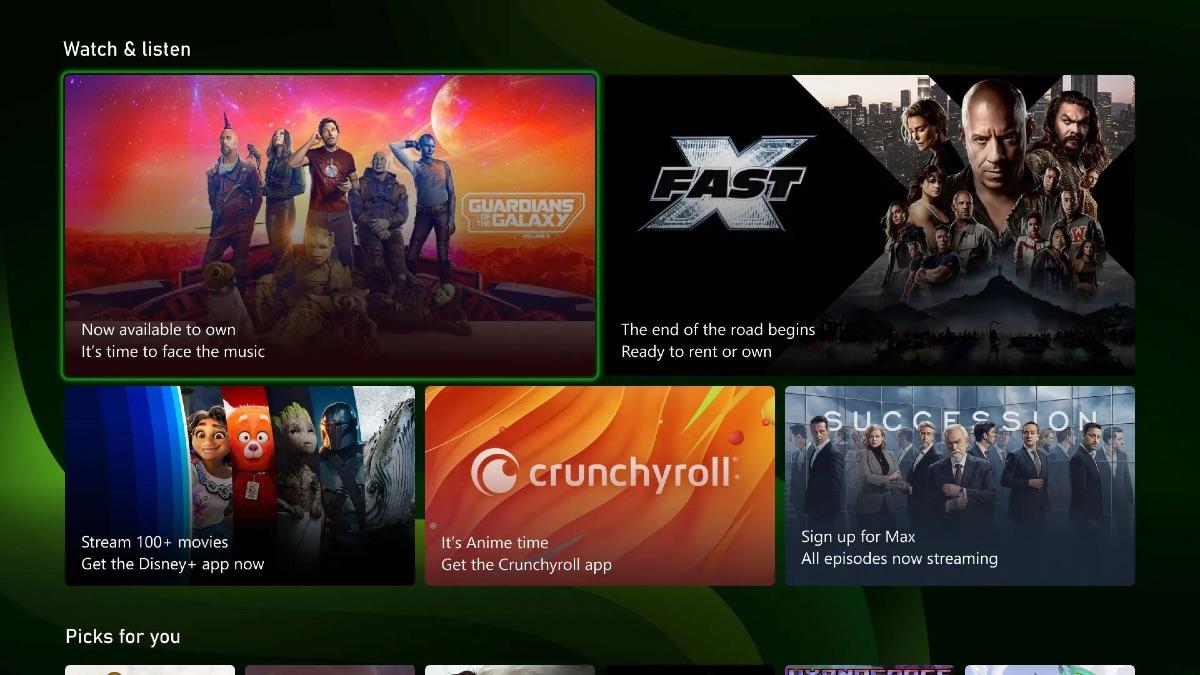
Ao adicionar um jogo à Página Inicial, vão poder aceder facilmente e examinar o conteúdo relacionado, incluindo posts de feed de atividades da comunidade e a vossa classificação em relação aos vossosamigos. Podem adicionar até 10 jogos à Página Inicial.
Para adicionar um jogo à Página inicial:
- Realcem um jogo da Microsoft Store, Meus jogos e aplicativos ou um jogo exibido em algum local no Ecrã Inicial.
- Pressione o botão Menu e, em seguida, selecionem Adicionar à Página Inicial.
Há duas maneiras de remover um bloco de jogo do Ecrã inicial:
- Realcem o jogo, pressionem o botão Menu e selecionem Remover da Página Inicial.
- Vão para onde o jogo aparece no ecrã inicial e, em seguida, selecionem o ícone Editar. Podem realçar o jogo na lista e pressionar o botão X para removê-lo.
Podem também agrupar os vosso jogos e aplicativos para aceder rapidamente no Meus jogos e aplicativos ou no Ecrã inicial.
Para adicionar um grupo à Página Inicial:
- Pressionem o botão Xbox para abrir o painel e, em seguida, selecionem Meus jogos e aplicativos.
- Selecionem Grupos e realcem o nome de um dos grupos existentes.
- Pressionem o botão Menu e, em seguida, selecionem Adicionar à Página Inicial
Os vossos grupos vão aparecer acima dos vossos jogos fixados na Página Inicial. Para reordenar como os grupos aparecem no Ecrã inicial, adicionem os grupos ao Ecrã inicial em ordem inversa. Por exemplo, se quiserem que um grupo apareça na parte superior, certifiquem-se de adicioná-lo à Página Inicial por último.
Depois de adicionar jogos à Página Inicial, podem reordenar como aparecem. Para fazer isso:
- Vão para onde o jogo aparece no ecrã inicial e, em seguida, selecionem o ícone Editar.
- Realcem o jogo que querem mover da lista e pressionem o botão A.
- Usem o direcional (botão direcional) para alterar a posição do jogo selecionado.
- Pressionem o botão A novamente para confirmar a movimentação.
Ficaram aqui algumas dicas para criarem a vossa própria Home dentro das consolas Xbox One e Xbox Series.